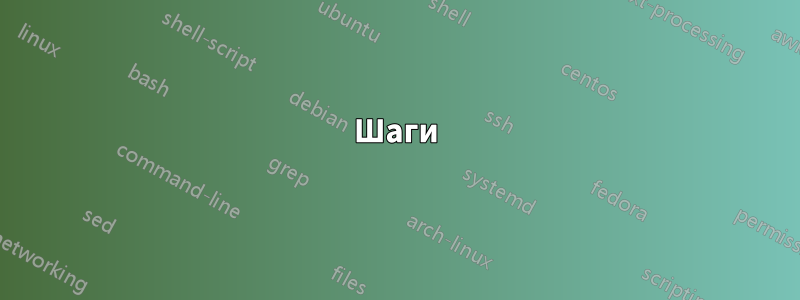
По таким причинам, как академические требования, мне нужен длинный скриншот всего прокручиваемого вида в окне в одном изображении. В Windows есть такие инструменты, какПоделитьсяXкоторый может делать то же самое. Как мне сделать это в Ubuntu?
решение1
Обратите внимание, что могут быть случаи, когда это не сработает, например, когда размер окна не влияет на размер определенного компонента внутри программы с графическим интерфейсом.
К сожалению, я не знаю прямой альтернативы прокручиваемому скриншоту из ShareX в Ubuntu. Но если приложение, скриншот которого вам нужен (и его содержимое) подходит под приведенное выше описание, вы можете попробовать эту альтернативу:
Шаги
- Узнайте, как сделать снимок экрана активного окна в вашем дистрибутиве (в моем дистрибутиве Ubuntu этот метод выглядит так: [Alt + PrtScrn]).
- Убедитесь, что целевое окно, снимок которого вы хотите сделать, не закрывает доступное пространство.
- Если целевое окно похоже на ИЗОБРАЖЕНИЕ 1 ниже, то все должно быть хорошо.
- Если оно похоже на ИЗОБРАЖЕНИЕ 2, то измените его размер так, чтобы оно не закрывало весь рабочий стол.
- Перетащите целевое окно вниз так, чтобы его часть оказалась за пределами монитора, как на ИЗОБРАЖЕНИИ 3.
- Убедитесь, что целевое окно хорошо просматривается, чтобы вы могли щелкнуть по нему на более позднем этапе.
- Используя терминал, введите следующую команду:
wmctrl -r :SELECT: -e 0,0,0,1368,5670- Измените
1368на предпочтительную ширину. - Измените
5670предпочтительную высоту, которая, вероятно, намного превышает размер вашего монитора.
- Измените
- Ваш курсор теперь должен напоминать перекрестие. Щелкните по целевому окну.
- Сделайте целевое окно активным (щелкнув по нему).
- Сделайте снимок экрана активного окна (используя информацию из шага 1, если вы не знали ее заранее).
Ссылки на изображения
ИЗОБРАЖЕНИЕ 1 Окно, частично закрывающее рабочий стол
ИЗОБРАЖЕНИЕ 2 Окно, полностью закрывающее рабочий стол
ИЗОБРАЖЕНИЕ 3 Окно, выходящее за пределы монитора. Обратите внимание на отсутствующие секции внизу, за панелью док-станции.


